win10卸载Edge怎么重装,win10重装Edge的方法
时间:2016-09-08 来源:互联网 浏览量:
在win10系统中许多用户一开始就将Edge浏览器给卸载了,win10卸载Edge怎么重装?今天小编给大家分享下win10重装Edge的方法。
win10重装Edge的方法:
1、打开“此电脑”,在地址栏中输入:%USERPROFILE%\AppData\Local\Packages 按下回车键;
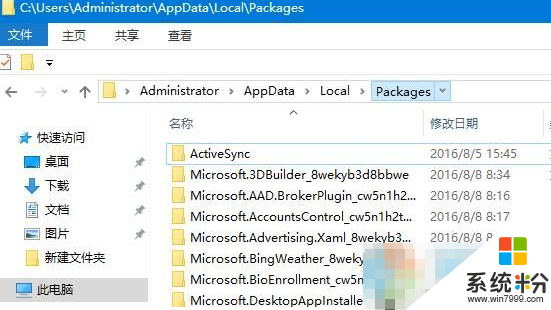
2、找到“Microsoft.MicrosoftEdge_8wekyb3d8bbwe”文件夹,将其删除;
3、点击开始菜单,点击“Windows PowerShell”文件夹,在“Windows PowerShell”程序上单击右键,选择“以管理员身份运行”;
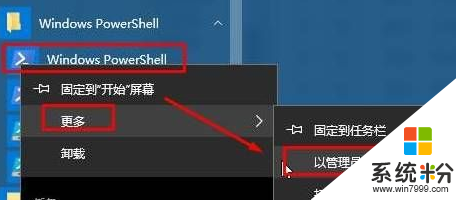
4、在框中输入:Get-AppXPackage -AllUsers -Name Microsoft.MicrosoftEdge | Foreach {Add-AppxPackage -DisableDevelopmentMode -Register “$($_.InstallLocation)\AppXManifest.xml” -Verbose} 按下回车键,等待黄色背景滚动完毕后重启计算机即可在开始菜单中打开“Edge”!
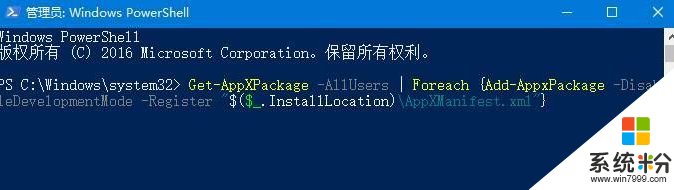
【win10卸载Edge怎么重装】就跟大家分享到这里,希望以上的教程能帮到有需要的用户,还有其他的官方电脑系统下载后实用技巧的学习,都可以上系统粉官网查看。
我要分享:
相关教程
- ·Win10 edge浏览器怎么重装?win10 edge浏览器重装方法
- ·win10如何卸载Edge浏览器|win10彻底卸载Edge浏览器的方法
- ·Win10系统Edge浏览器怎么卸载?Edge浏览器卸载删除方法
- ·Win10如何卸载onenote?Win10删除onenote和重装方法
- ·w10电脑edge浏览器怎么卸载|w10卸载edge浏览器的方法
- ·Win10自带Edge浏览器重置方法
- ·win10更改硬盘分区 win10调整现有硬盘分区的方法
- ·电脑桌面如何隐藏图标 Windows10系统恢复隐藏的桌面图标方法
- ·windows10儿童模式 Win10电脑的儿童模式设置步骤
- ·文件怎么设置默认打开方式 Win10文件默认打开方式设置方法
win10系统教程推荐
- 1 windows10儿童模式 Win10电脑的儿童模式设置步骤
- 2 电脑定时开关机在哪里取消 win10怎么取消定时关机
- 3 可以放在电脑桌面的备忘录 win10如何在桌面上放置备忘录
- 4怎么卸载cad2014 CAD2014清理工具(win10系统)
- 5电脑怎么设置网线连接网络 Win10笔记本电脑有线连接网络设置步骤
- 6电脑桌面无线网络图标不见了 win10 无线网络图标不见了怎么恢复
- 7怎么看到隐藏文件 Win10如何显示隐藏文件
- 8电脑桌面改到d盘,怎么改回c盘 Win10桌面路径修改后怎么恢复到C盘桌面
- 9windows过期不激活会怎么样 win10过期了还能更新吗
- 10windows10中文输入法用不了 Win10打字中文乱码怎么办
win10系统热门教程
- 1 Win10系统修复方法(命令方式修复受损文件、异常故障)
- 2 右键没有管理员运行怎么办 Win10右键没有以管理员身份运行的解决方法
- 3 win10上使用Emoji表情的方法 如何在win10上使Emoji表情
- 4win10怎么删除cmak是文件夹【图文】
- 5更新w10系统提示超时怎么解决【图文教程】
- 6win10如何查看dx版本|win10查看系统dx版本的方法
- 7升级win10后,qq个人文件夹没有读写权限怎么办 升级win10后,如何解决qq个人文件夹没有读写权限的问题
- 8win10打印机不能打印怎么解决
- 9win10怎么设置定时关机|win10设置定时关机的方法
- 10win10多系统总出现Win10推送提示解决方法有哪些 win10多系统总出现Win10推送提示该如何解决
最新win10教程
- 1 电脑桌面如何隐藏图标 Windows10系统恢复隐藏的桌面图标方法
- 2 windows10儿童模式 Win10电脑的儿童模式设置步骤
- 3 文件怎么设置默认打开方式 Win10文件默认打开方式设置方法
- 4笔记本菜单栏怎么设置在底部 怎样把Win10任务栏还原到底部
- 5电脑定时开关机在哪里取消 win10怎么取消定时关机
- 6电脑修复dns Win10 DNS设置错误怎么修复
- 7电脑上隐藏的qq图标怎么出来 Win10任务栏qq图标消失怎么办
- 8win10系统在哪里看 win10系统如何查看电脑配置
- 9电脑输入法打出来的字是繁体字 Windows10输入法变成了繁体怎么转换为简体
- 10怎么打开电脑驱动器 WIN10电脑如何升级驱动程序
